- Հեղինակ Jason Gerald [email protected].
- Public 2024-01-15 08:17.
- Վերջին փոփոխված 2025-01-23 12:20.
Այս wikiHow- ը սովորեցնում է ձեզ, թե ինչպես անվճար ստեղծել Minecraft սերվեր: Կան բազմաթիվ Minecraft սերվերների հոստինգի ծառայություններ, որոնք կարող եք օգտագործել: Այնուամենայնիվ, Minehut- ը մի ծառայություն է, որը թույլ է տալիս անվճար հյուրընկալել Minecraft սերվերները: Minehut սերվերները հասանելի են միայն Minecraft: Java Edition- ի համար: Այս wikiHow- ը սովորեցնում է ձեզ, թե ինչպես ստեղծել անվճար Minecraft սերվեր Minehut- ի միջոցով:
Քայլ
Մաս 1 -ից 4 -ը. Minehut հաշվի ստեղծում
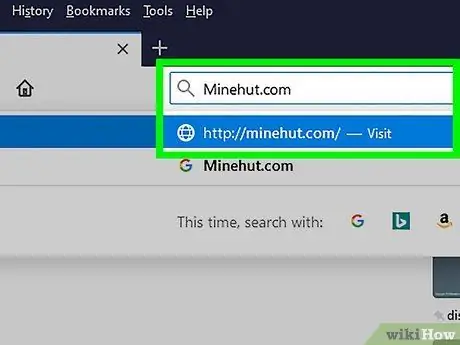
Քայլ 1. Բացեք https://minehut.com/ ձեր համակարգչի վեբ դիտարկիչում:
Minehut- ը Minecraft սերվերների հոստինգի բազմազան ծառայություններից մեկն է: Այս ծառայությունը հեշտ է օգտագործել և այն տարբերակներից մեկն է, որը թույլ է տալիս անվճար հյուրընկալել սերվերներ: Minehut- ը նաև թույլ է տալիս անվճար հյուրընկալել երկու Minecraft սերվեր ՝ մինչև 10 նվագարկիչով: Դուք կարող եք վարկեր կամ մնացորդներ գնել, եթե խաղում եք ավելի քան 10 խաղացողի հետ կամ ստեղծում եք ավելի քան 2 սերվեր:
- Կարող եք նաև անվճար հյուրընկալել Minecraft սերվերները ՝ օգտագործելով ձեր սեփական համակարգիչը: Այս մեթոդը կարող է կիրառվել Minecraft- ի բոլոր տարբերակների համար: Այնուամենայնիվ, հիշեք, որ կարգավորման գործընթացը բավականին բարդ է և զբաղեցնում է շատ RAM և ինտերնետ թողունակություն, ինչպես նաև խաղերի և օպերացիոն համակարգի համար անհրաժեշտ ռեսուրսներ:
- Minehut սերվերները հասանելի են միայն Minecraft: Java Edition- ի համար: Եթե ցանկանում եք սերվեր ստեղծել Minecraft- ի այլ տարբերակների համար, ինչպիսիք են Windows 10 -ը, բջջային կամ վահանակային, օգտագործեք Realms կամ Aternos կամ համակարգչում ընդունեք ձեր սեփական Minecraft սերվերը: Դուք կարող եք ներբեռնել Minecraft: Bedrock Edition սերվերի ծրագիրը https://www.minecraft.net/en-us/download/server/bedrock/
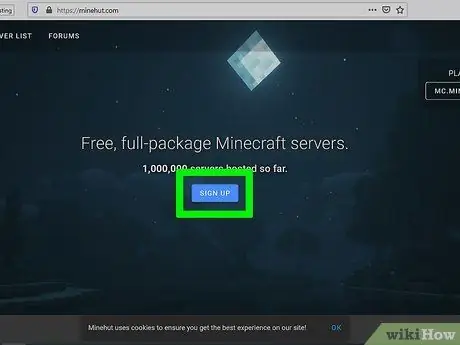
Քայլ 2. Կտտացրեք Գրանցվել:
Դա կապույտ կոճակ է էջի մեջտեղում:
Եթե արդեն ունեք Minehut հաշիվ, կտտացրեք « Մուտք »(Մուտք) էկրանի վերին աջ անկյունում և մուտք գործեք ՝ օգտագործելով ձեր Minehut հաշվի էլփոստի հասցեն և գաղտնաբառը ՝ նախքան Գործիքի վահանակի էջ մուտք գործելը:
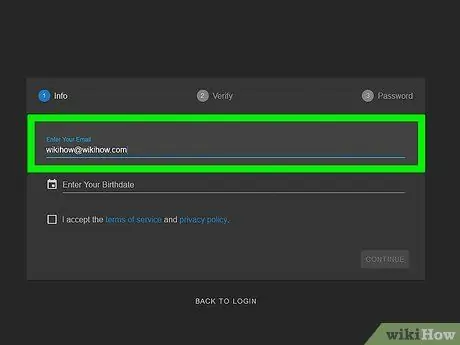
Քայլ 3. Մուտքագրեք էլփոստի հասցեն:
Մուտքագրեք ձեր ակտիվ էլփոստի հասցեն «Մուտքագրեք ձեր էլ. Փոստը» դաշտում: Այս սյունակը առաջին տողն է էջի վերևում:
Համոզվեք, որ օգտագործում եք էլփոստի հասցե, որին դեռ կարող եք մուտք գործել: Հասցեն հաստատելու համար հարկավոր է մուտք գործել այս էլ. Փոստի հաշիվ:
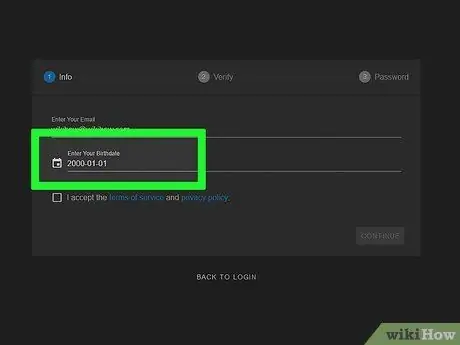
Քայլ 4. Մուտքագրեք ծննդյան ամսաթիվը:
Ամսաթիվը մուտքագրելու համար կտտացրեք էջի երկրորդ տողին: Բացվող ընտրացանկից ընտրեք ձեր ծննդյան տարին: Դրանից հետո բացվող օրացույցից ընտրեք ծննդյան ամսաթիվը:
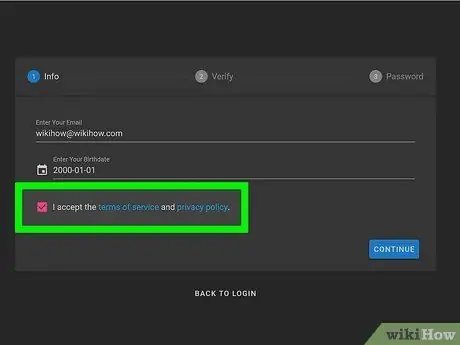
Քայլ 5. Կտտացրեք վանդակը:
Այս տուփը ձևի տակ է: Սեղմելով վանդակը ՝ դուք ընդունում եք Minehut- ի կողմից սահմանված օգտագործման պայմանները և գաղտնիության քաղաքականությունը: Երկու քաղաքականությունը կարող եք կարդալ ՝ կտտացնելով ձևի ներքևում գտնվող նախադասության կապույտ հղմանը:
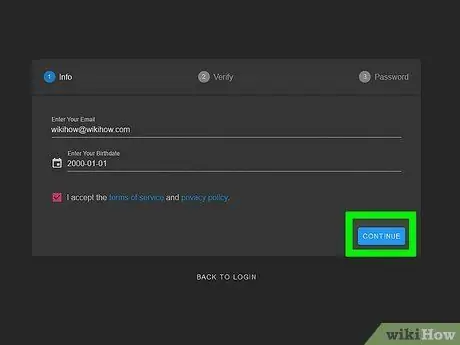
Քայլ 6. Կտտացրեք Շարունակել:
Այն ձևի ներքևի աջ անկյունում է:
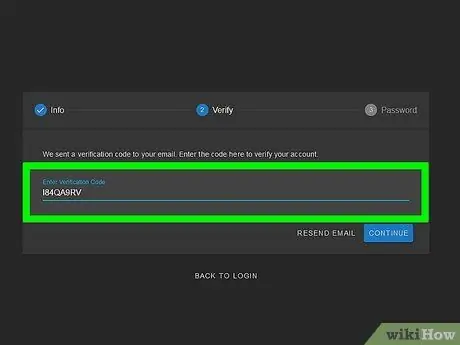
Քայլ 7. Հաստատեք էլփոստի հասցեն:
Գնացեք էլփոստի մուտքի արկղ էջ և փնտրեք հաղորդագրություն «Minehut հաշվի ստուգում» թեմայով: Հնարավոր է, անհրաժեշտ լինի ստուգել «Սպամ» կամ «Անպիտան» թղթապանակը: Հետևեք ստորև բերված քայլերին ՝ հաստատելու համար:
- Գնացեք ձեր էլփոստի հաշվի մուտքի արկղ էջ:
- Կտտացրեք հաղորդագրության թեմայով »: Minehut հաշվի ստուգում «Տեղեկատվությունից»:
- Վերանայեք հաղորդագրության հիմնական մարմնի 8-նիշանոց ծածկագիրը:
- Minehut էջի «Ստուգել» սյունակում մուտքագրեք 8 նիշանոց ծածկագիրը:
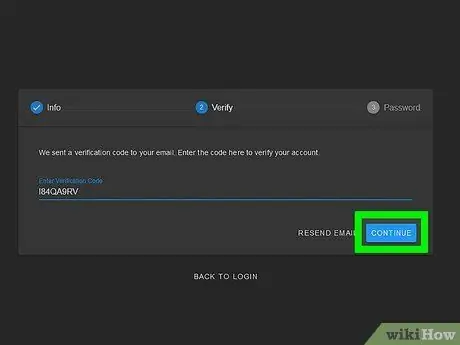
Քայլ 8. Կտտացրեք Շարունակել:
Կոդը կկիրառվի, և եթե մուտքագրված ծածկագիրը ճիշտ է, ձեզ կտանեն գաղտնաբառերի ստեղծման էջ:
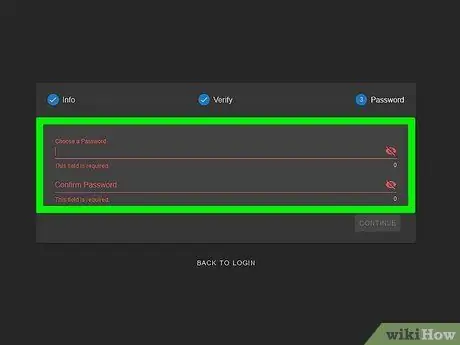
Քայլ 9. Ստեղծեք գաղտնաբառ:
«Ընտրեք գաղտնաբառ» դաշտում մուտքագրեք այն գաղտնաբառը, որը ցանկանում եք օգտագործել: Դրանից հետո նորից մուտքագրեք նույն մուտքը, ինչպես մուտքագրված է առաջին տողում `գաղտնաբառը հաստատելու համար:
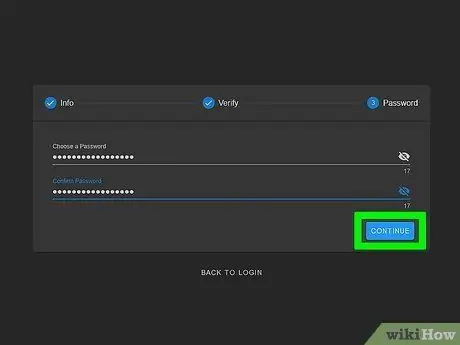
Քայլ 10. Կտտացրեք Շարունակել:
Կստեղծվի Minehut հաշիվ, և ձեզ կտանեն սերվերի ստեղծման էջ:
Մաս 2 4 -ից. Սերվերի կարգավորում
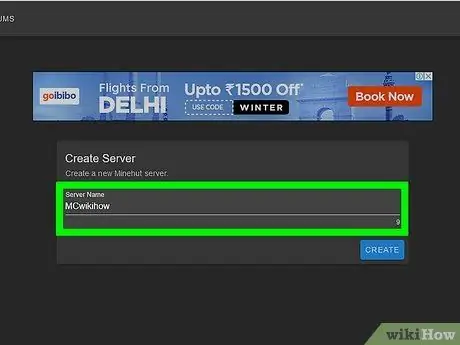
Քայլ 1. Մուտքագրեք սերվերի անունը:
Էջի կեսին դաշտում մուտքագրեք պարզ անուն ՝ որպես սերվերի տիրույթ:
- Սերվերի անունը չպետք է պարունակի ավելի քան 10 նիշ:
- Անունները չեն կարող պարունակել հատուկ նիշեր և բացատներ:
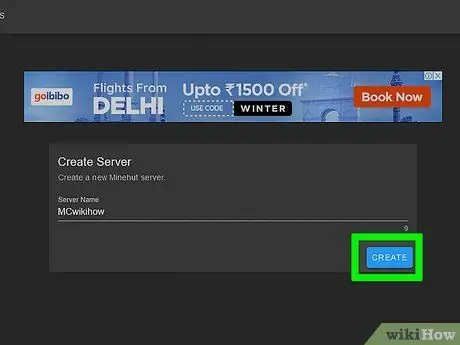
Քայլ 2. Կտտացրեք Ստեղծել:
Դա կապույտ կոճակ է էկրանի ներքևի աջ անկյունում: Սերվերը կստեղծվի, և դուք կտեղափոխվեք Գործիքային վահանակի էջ:
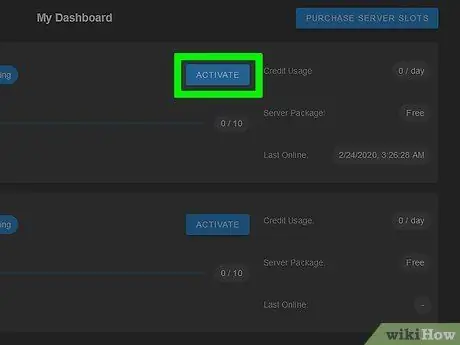
Քայլ 3. Կտտացրեք Ակտիվացնել:
Դա կապույտ կոճակ է ՝ Գործիքի վահանակի սերվերի կարգավիճակի աջ կողմում: Սերվերը DDoS պաշտպանությամբ բարձրորակ սերվերի վերածելու համար կարող է տևել մոտ մեկ րոպե:
Եթե սերվերը անջատված է, երբ դուք կարգավորում կամ կարգավորում եք այն, կտտացրեք « Ակտիվացնել ”Սերվերի հետ նորից միանալու համար:
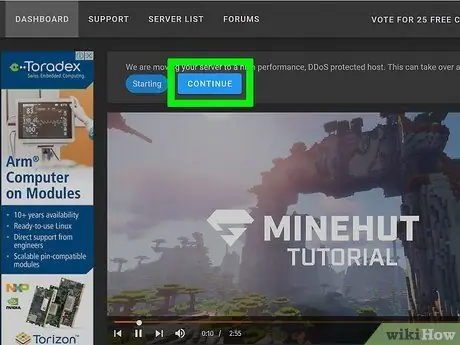
Քայլ 4. Կտտացրեք Շարունակել:
Երբ սերվերն ավարտի նոր հոսթ տեղափոխելը, կտտացրեք կապույտ «Շարունակել» կոճակին ՝ «Առցանց» պիտակով կոճակի կողքին:
Մաս 3 -ից 4 -ը ՝ Փոխելով սերվերի կարգավորումները
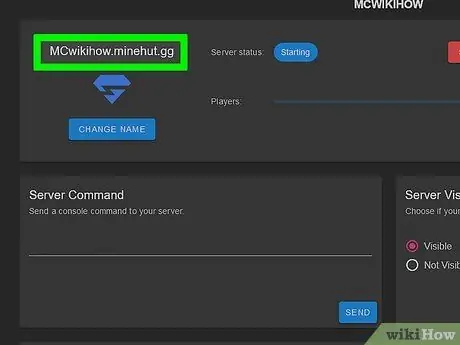
Քայլ 1. Նշեք սերվերի հասցեն:
Դուք կարող եք տեսնել սերվերի հասցեն առաջին տուփի վերին ձախ անկյունում ՝ էջի վերևում: Սերվերի անվան տակ կապույտ վահանի պատկերակ է:
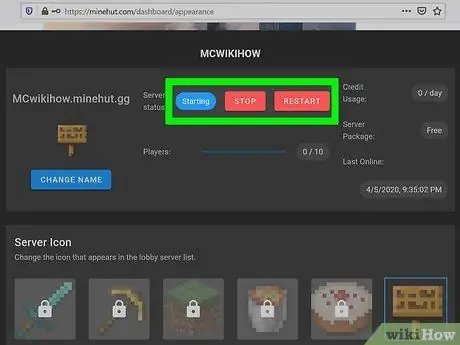
Քայլ 2. Դադարեցրեք կամ վերագործարկեք սերվերը:
Եթե Ձեզ անհրաժեշտ է դադարեցնել կամ վերագործարկել սերվերը, կտտացրեք « Դադարեցրեք " կամ " Վերսկսել »Էջի վերևում կարմիր է:
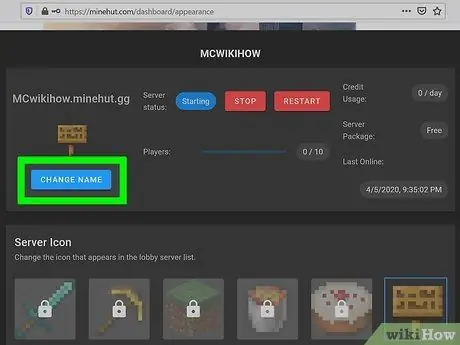
Քայլ 3. Վերանվանել սերվերը:
Սերվերի անունը փոխելու համար կտտացրեք կապույտ կոճակին ՝ պիտակավորված « Փոխել անունը »Սերվերի հասցեի տակ: Մուտքագրեք սերվերի նոր անունը և կտտացրեք « Դիմել ”.
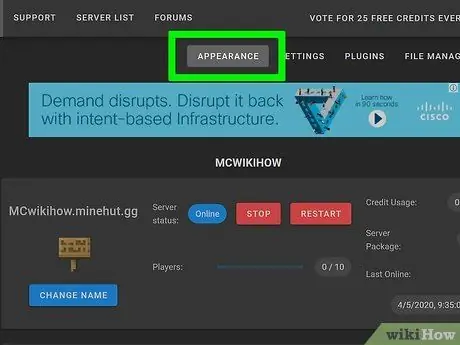
Քայլ 4. Փոխեք սերվերի ցուցադրման կարգավորումները:
Սերվերի կարգավորումները փոխելու համար կտտացրեք պիտակին « Արտաքին տեսք »Էջի վերևում: Օգտագործեք հետևյալ դաշտերը ՝ սերվերի ցուցադրման կարգավորումները փոխելու համար:
- ” Սերվերի հրաման ” - Եթե ցանկանում եք հրաման ուղարկել սերվերին, մուտքագրեք հրամանը« Սերվերի հրաման »տողում: Դրանից հետո կտտացրեք « Ուղարկել ”.
- ” Սերվերի տեսանելիություն » - Կտտացրեք« Տեսանելի »կամ« Ոչ տեսանելի »տարբերակի կողքին գտնվող ռադիո կոճակին ՝ որոշելու, թե արդյոք սերվերը հանրորեն հասանելի է, թե ոչ: Դրանից հետո կտտացրեք « Թարմացումներ ”.
- ” MOTD սերվեր ” - Մուտքագրեք սերվերի նկարագրությունը էջի ներքևում գտնվող« Server MOTD »սյունակի տակ: Դրանից հետո կտտացրեք « Թարմացումներ ”.
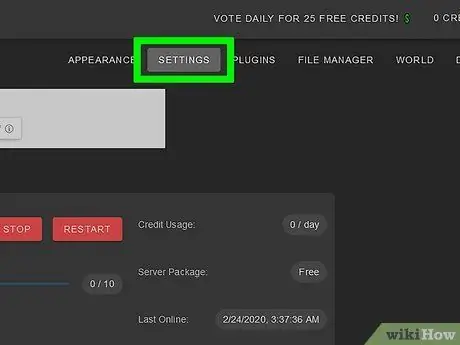
Քայլ 5. Փոխեք սերվերի կարգավորումները:
Այն փոխելու համար կտտացրեք պիտակը « Կարգավորումներ Էջի վերևում և հետևեք այս քայլերին ՝ փոփոխություններ կատարելու համար.
- ” Առավելագույն խաղացողներ ” - Կտտացրեք ռադիո կոճակը սերվերի վրա թույլատրված առավելագույն թվով խաղացողների կողքին և կտտացրեք« Պահել " Դուք պետք է վարկեր կամ մնացորդներ գնեք, եթե ցանկանում եք սերվերում խաղալ ավելի քան 10 հոգու հետ:
- ” Մակարդակի տեսակը » - Մակարդակի տեսակը փոխելու համար սեղմեք« Լռելյայն »,« Հարթ »,« Ամրացված »,« Մեծ բիոմներ »կամ« Անհատականացված »կողքին գտնվող ռադիոյի կոճակին: Պահել ”.
- ” Մակարդակի անուն » - Ձեր աշխարհը անվանելու համար մուտքագրեք անունը նշված տարածության մեջ և կտտացրեք« Պահել ”.
- ” Գեներատորի կարգավորումներ » - Մուտքագրեք մակարդակի գեներատորի նախադրվածը, որը ունեք տրամադրված սյունակում և կտտացրեք« Պահել " Մակարդակի տեսակը պետք է սահմանվի «Տափակ» «հարթ» նախադրվածի համար, և «հարմարեցված» ՝ բոլոր այլ նախադրվածների համար:
- ” Գեյմոդ » - Խաղի ռեժիմ ընտրելու համար կտտացրեք« Գոյատևում »,« Ստեղծագործական »,« Արկածային »կամ« Հանդիսատեսի »կողքին գտնվող ռադիո կոճակին և կտտացրեք« Պահել ”.
- ” Ստիպել խաղային ռեժիմին » - ընտրված խաղի ռեժիմը« ուժով »սերվերի վրա ակտիվացնելու համար կտտացրեք« Force Gamemode »բաժնի անջատիչին և կտտացրեք« Պահել ”.
- ” PVP » - PVP ռեժիմը միացնելու կամ անջատելու համար (Player vs Player), սեղմեք« PVP » - ի ներքևի անջատիչին և ընտրեք« Պահել ”.
- ” Հրեշների ձվադրում ” - Կտտացրեք« Հրեշների ձվադրման »տակ գտնվող անջատիչին ՝ հրեշի ձվադրումը միացնելու կամ անջատելու համար: Դրանից հետո կտտացրեք « Պահել ”.
- ” Կենդանիների ձվադրում » - Կտտացրեք« Կենդանիների ձվադրման »տակ գտնվող անջատիչին ՝ կենդանիների ձվադրումը միացնելու կամ անջատելու համար: Դրանից հետո կտտացրեք « Պահել ”.
- ” Թռիչք ” - Կտտացրեք« Թռիչք »բաժնի անջատիչին, որպեսզի խաղացողները թռչեն (կամ ոչ) ձեր սերվերի վրա: Դրանից հետո կտտացրեք « Պահել ”.
- ” Դժվարություն » - Սերվերի դժվարությունը փոխելու համար« Դժվարություն »բաժնում կտտացրեք« Խաղաղ »,« Հեշտ »,« Նորմալ »կամ« Դժվար »կողքին գտնվող ռադիո կոճակին: Դրանից հետո կտտացրեք « Պահել ”.
- ” Հարդքոր ” - Կտտացրեք« Hardcore » - ի ներքևի անջատիչին` սերվերի վրա կոշտ գործառույթները միացնելու կամ անջատելու համար: Դրանից հետո կտտացրեք « Պահել ”.
- ” Հրամանի բլոկներ " - Կտտացրեք ներքևի անջատիչին" Հրամանի բլոկներ ”Սերվերի հրամանի բլոկները միացնելու կամ անջատելու համար: Դրանից հետո կտտացրեք « Պահել ”.
- ” Հայտարարեք խաղացողի նվաճումները ” - Կտտացրեք« Հայտարարեք նվագարկիչների նվաճումների »ներքևի անջատիչին ՝ սերվերի այլ խաղացողների համար նվաճումների մասին ծանուցումները միացնելու կամ անջատելու համար: Դրանից հետո կտտացրեք « Պահել ”.
- ” Հոլանդական աշխարհ ” - Կտտացրեք« Ներքին աշխարհ »-ի ներքևի անջատիչին` սերվերի վրա մյուս գործառույթը միացնելու կամ անջատելու համար: Դրանից հետո կտտացրեք « Պահել ”.
- ” Կառուցվածքներ ” - Կտտացրեք« Կառուցվածքներ »բաժնի անջատիչին ՝ սերվերի վրա շենքերի պատահական ստեղծումը կամ տեսքը միացնելու կամ անջատելու համար: Դրանից հետո կտտացրեք « Պահել ”.
- ” Ռեսուրսների փաթեթ " - Եթե ունեք ռեսուրսների փաթեթի URL, մուտքագրեք այն տրամադրված տարածության մեջ և կտտացրեք" Պահել ”.
- ” Ռեսուրսների փաթեթ Hash ” - Սկզբնական փաթեթի հեշ ավելացնելու համար մուտքագրված դաշտում մուտքագրեք SHA -1 Hash և կտտացրեք” Պահել ”.
- ” Դիտել հեռավորությունը ” - Սերվերի վրա տեսանելիությունը մեծացնելու կամ նվազեցնելու համար կտտացրեք և քաշեք սահիչը« Դիտեք հեռավորությունը »բաժնում: Դրանից հետո կտտացրեք « Պահել ”.
- ” Ձվադրման պաշտպանություն ” - Սերվերի վրա ձվադրման պաշտպանության շառավիղը մեծացնելու կամ նվազեցնելու համար տրամադրված դաշտում մուտքագրեք“0”-ից մեծ կամ հավասար թիվ: Դրանից հետո կտտացրեք « Պահել " Ձևաթղթում առկա կանխադրված համարը «16» է:
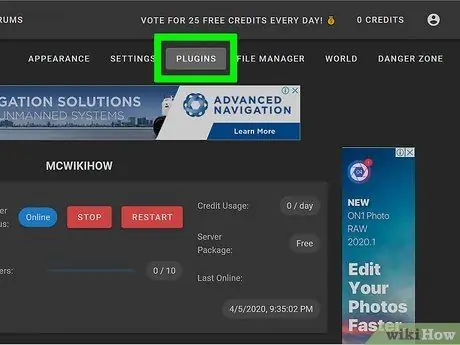
Քայլ 6. Սերվերին ավելացրեք հավելումներ (հավելումներ):
Եթե ցանկանում եք հավելումներ ավելացնել սերվերին, հետևեք հետևյալ քայլերին.
- Կտտացրեք « Պլագիններ »Էկրանի վերին աջ անկյունում:
- Ոլորեք ներքև և որոնեք հավելումներ կամ որոնման տողում մուտքագրեք հավելման անուն:
- Կտտացրեք հավելման անունը:
- Սեղմել " Տեղադրեք հավելումներ ”.
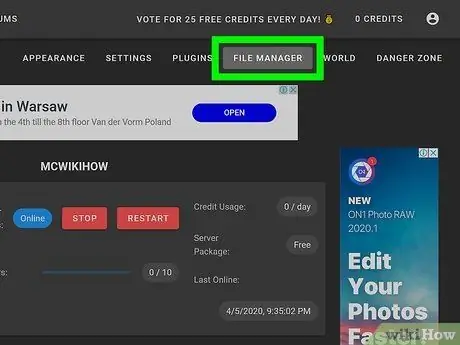
Քայլ 7. Կառավարեք սերվերի ֆայլերը (ավելի առաջադեմ օգտվողների համար):
Եթե ցանկանում եք փոփոխել սերվերի ֆայլերը, հետևեք այս քայլերին ՝ փոփոխություններ կատարելու համար.
- Կտտացրեք « Ֆայլերի կառավարիչ »Էկրանի վերին աջ անկյունում:
- Կտտացրեք ֆայլից ցուցակից ՝ այն փոփոխելու համար: Սեղմել " Պահել »Ֆայլը պահելու համար:
- Կտտացրեք ամպի պատկերակին ՝ ձեր համակարգչից ֆայլեր վերբեռնելու համար:
- Նոր ֆայլ ստեղծելու համար կտտացրեք թերթիկի պատկերակին:
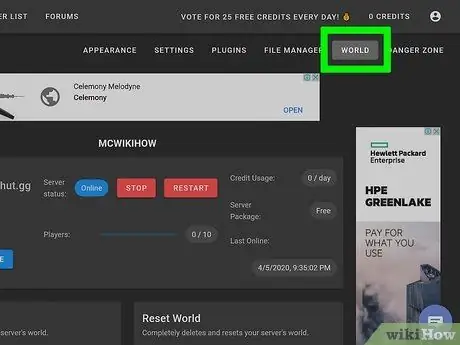
Քայլ 8. Փոխեք խաղի աշխարհի կարգավորումները (աշխարհ):
Դա անելու համար կտտացրեք պիտակի վրա Աշխարհ »Վերին աջ անկյունում և օգտագործեք հետևյալ ընտրանքները ՝ աշխարհի կարգավորումները փոփոխելու համար.
- ” Պահպանեք աշխարհը " - Սեղմել " Պահպանեք աշխարհը ”Ուղղակիորեն աշխարհը սերվերին փրկելու համար:
- ” Վերագործարկեք աշխարհը " - Սեղմել " Վերագործարկեք աշխարհը ”Սերվերի վրա խաղի աշխարհը ջնջելու և վերականգնելու համար:
- ” Համաշխարհային սերմ ” - Աշխարհի սերմը փոխելու համար մուտքագրեք դաշտում« Աշխարհի սերունդ »տերմինի քանակը և կտտացրեք« Թարմացումներ ”.
- ” Վերբեռնել աշխարհը » - Խաղի աշխարհը սերվերի վրա վերբեռնելու համար պահեք աշխարհի ֆայլը« zip »արխիվում: Սեղմեք «Վերբեռնման աշխարհ» բաժնում գտնվող թղթի ամրացման պատկերակը և ընտրեք «zip» ֆայլը, որը պարունակում է խաղի աշխարհը, այնուհետև կտտացրեք « Բացել " Սեղմել " Վերբեռնել " դրանից հետո.
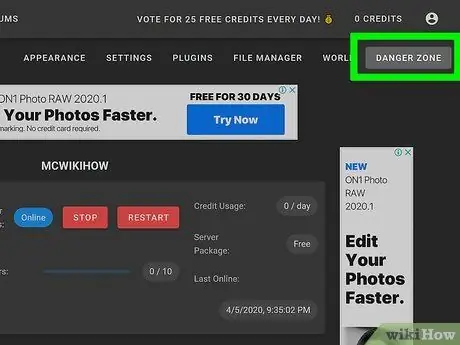
Քայլ 9. Մուտք գործեք «Վտանգի գոտի» կարգավորումներ:
Այս կարգավորումը պարունակում է մի քանի արտակարգ քայլեր, որոնք կարելի է ձեռնարկել: Դրան մուտք գործելու համար կտտացրեք պիտակի վրա « Վտանգի գոտի »Էկրանի վերին աջ անկյունում: Դրանից հետո կատարեք հետևյալ քայլերից մեկը.
- ” Ստիպել ձմեռել սերվերին » - Սերվերին ձմեռելու ռեժիմի ստիպելու համար կտտացրեք« պիտակավորված »կարմիր կոճակին: Ստիպել ձմեռել »« Ձմեռման սերվեր ուժի ուժ »բաժնում:
- ” Սերվերի վերականգնում » - Սերվերը վերականգնելու համար կտտացրեք« պիտակավորված »կարմիր կոճակին: Սերվերի վերականգնում »« Վերականգնել սերվերը »բաժնում:
- ” Ֆայլերի վերանորոգում » - Վնասված ֆայլը վերականգնելու համար, որը խանգարում է սերվերին ճիշտ աշխատել, կտտացրեք« պիտակավորված »կարմիր կոճակին: Ֆայլերի վերանորոգում »« Ֆայլերի վերանորոգում »բաժնում:
Մաս 4 -ից 4 -ը. Միացում սերվերին
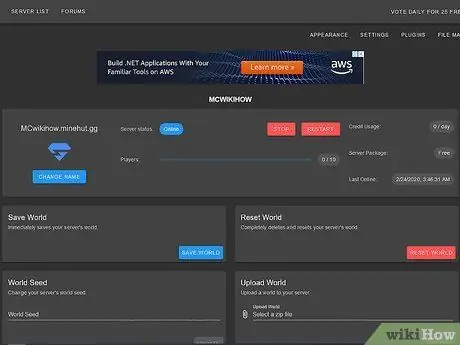
Քայլ 1. Սերվերի վահանակը բաց պահեք:
Եթե այն բաց եք թողնում, կարող եք հեշտությամբ հարմարեցնել սերվերը ՝ թաքցնելով Minecraft պատուհանը և կրկին ցուցադրելով զննարկչի պատուհանը:
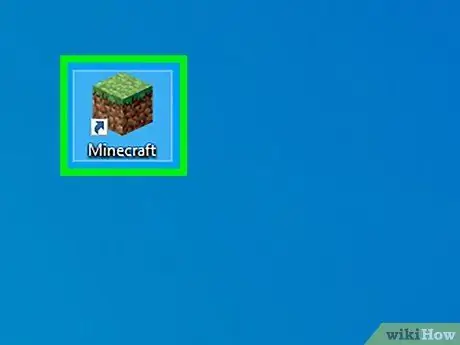
Քայլ 2. Բացեք Minecraft- ը:
Minecraft: Java Edition- ը նշվում է խոտի պատկերակով: Կտտացրեք պատկերակին ՝ Minecraft գործարկիչը գործարկելու համար:
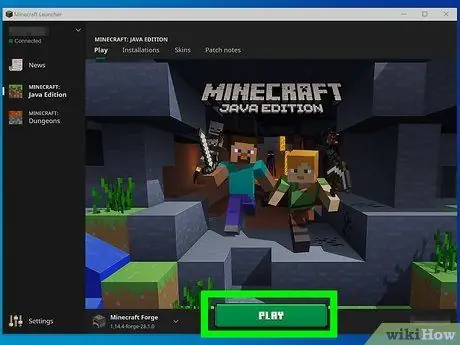
Քայլ 3. Կտտացրեք Խաղալ:
Դա կանաչ կոճակ է Minecraft գործարկիչի պատուհանում: Դրանից հետո կաշխատի Minecraft խաղը:
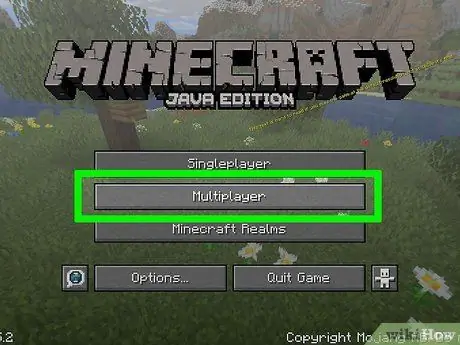
Քայլ 4. Սեղմեք Multiplayer:
Այն գտնվում է Minecraft գործարկման էջի մեջտեղում:
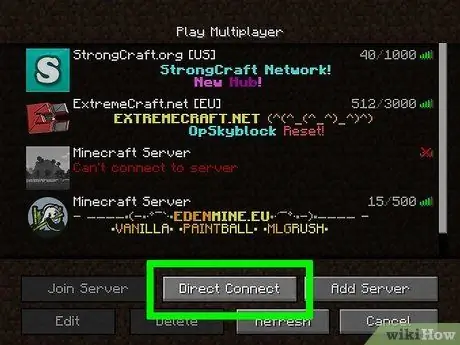
Քայլ 5. Կտտացրեք Ուղիղ միացում:
Այն գտնվում է «Multiplayer» ցանկի ներքևում ՝ էկրանի կեսին:
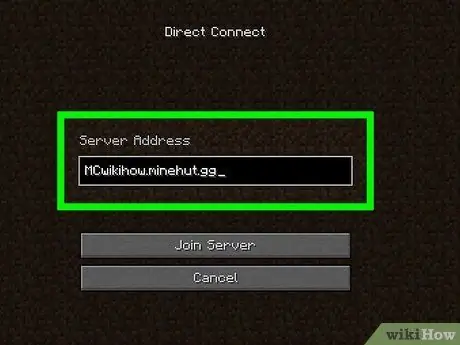
Քայլ 6. Մուտքագրեք սերվերի հասցեն:
Մուտքագրեք սերվերի հասցեն, որը հայտնվում է «Միացում» վերնագրի կողքին ՝ էջի մեջտեղում գտնվող դաշտում:
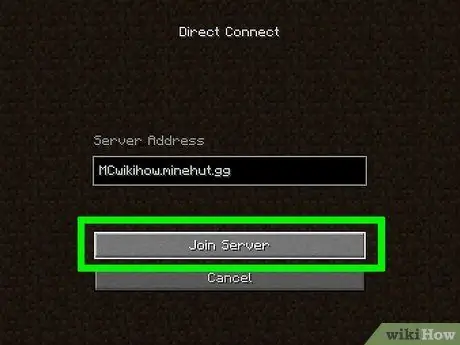
Քայլ 7. Կտտացրեք Միանալ սերվերին:
Այն գտնվում է էջի ներքևում: Դրանից հետո խաղը կմիանա սերվերին, և դուք կմտնեք սերվերների աշխարհ:






